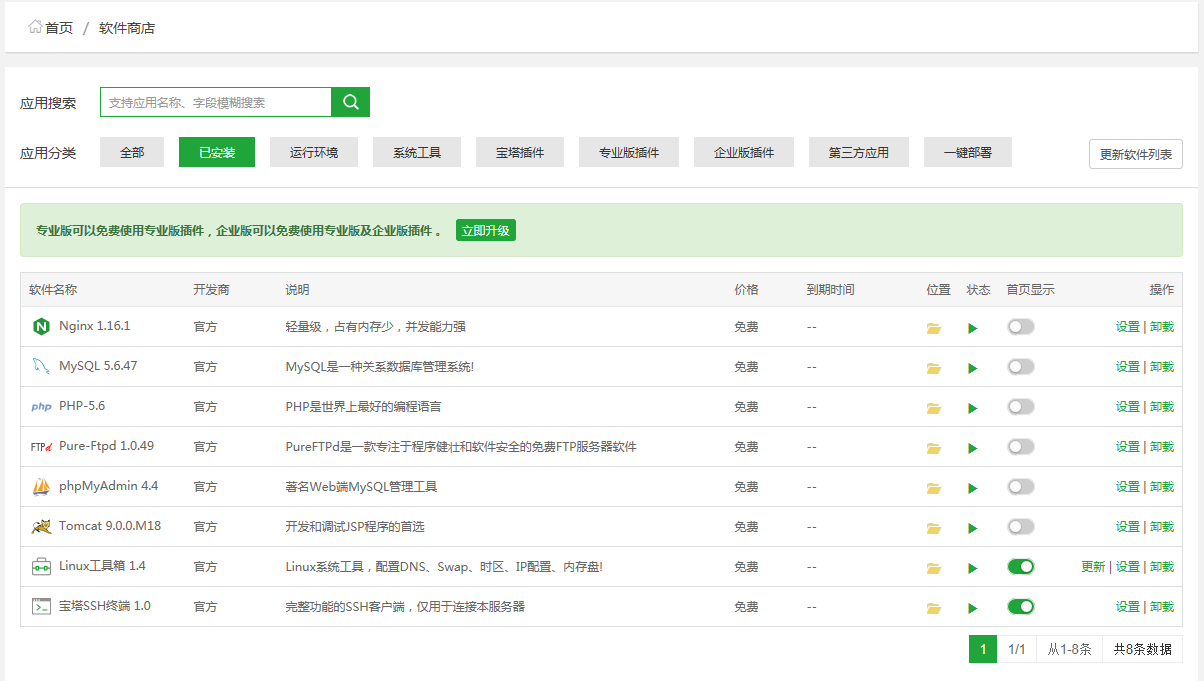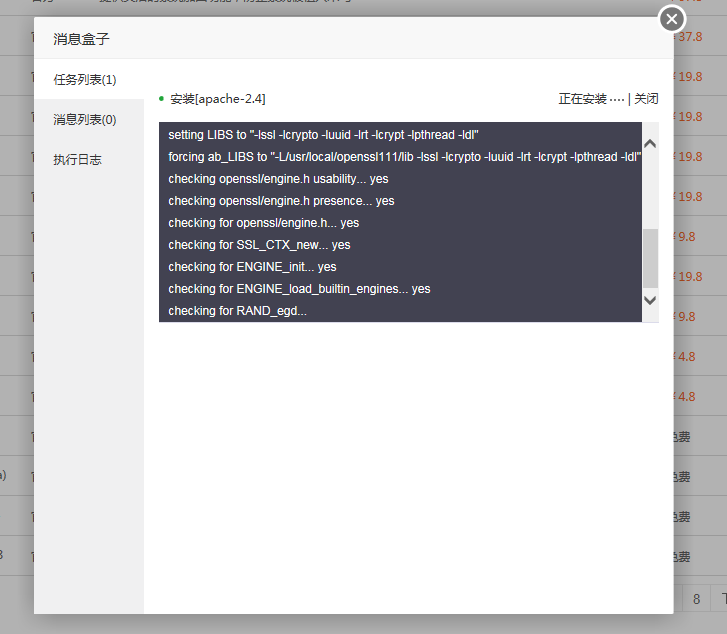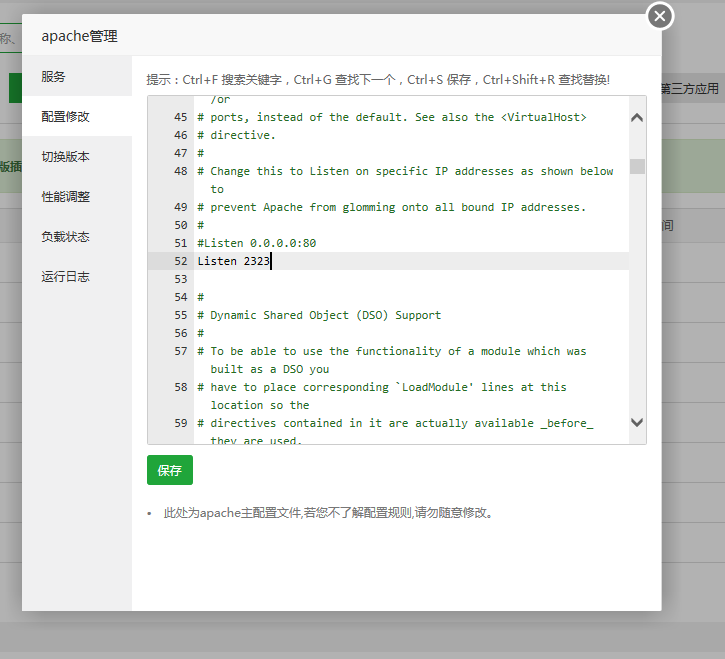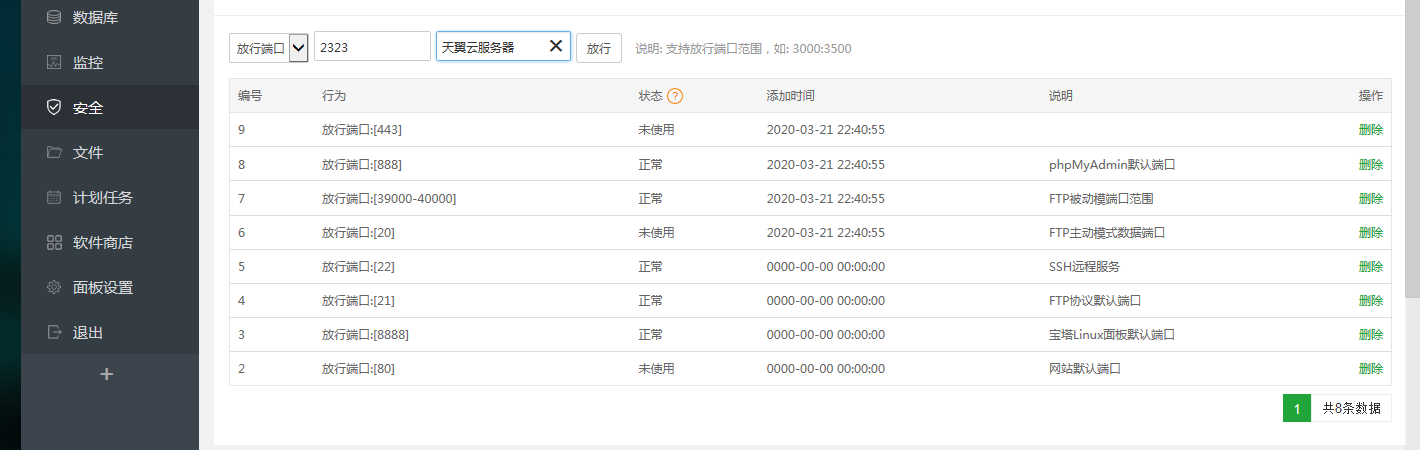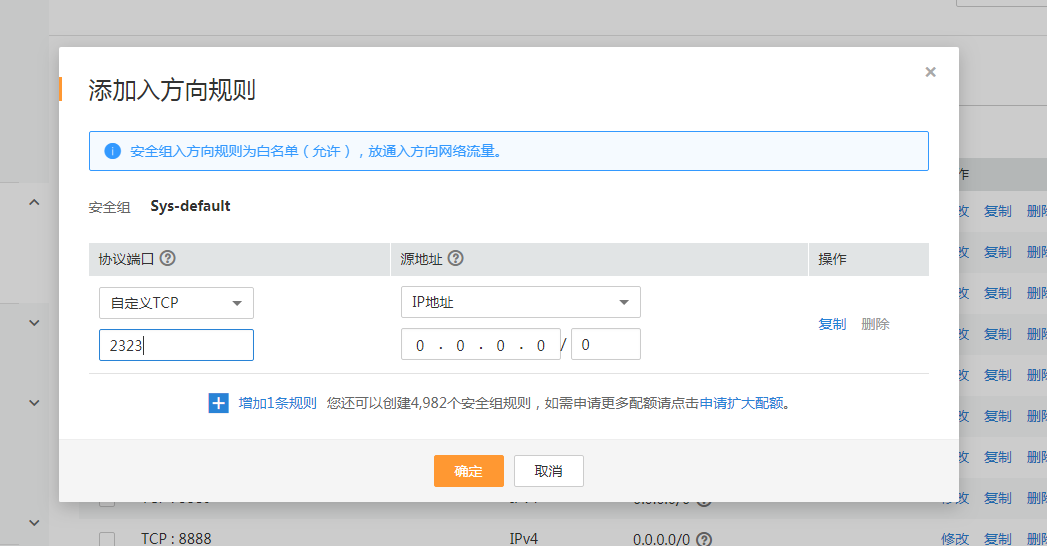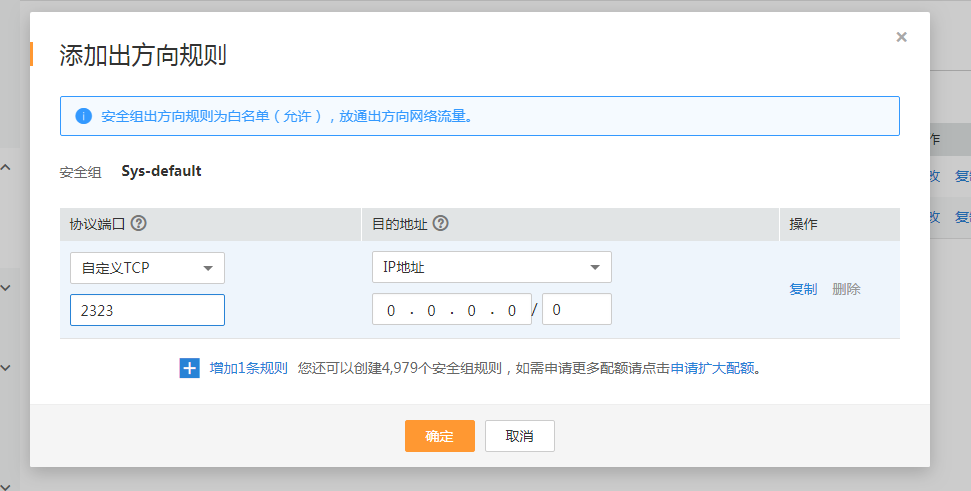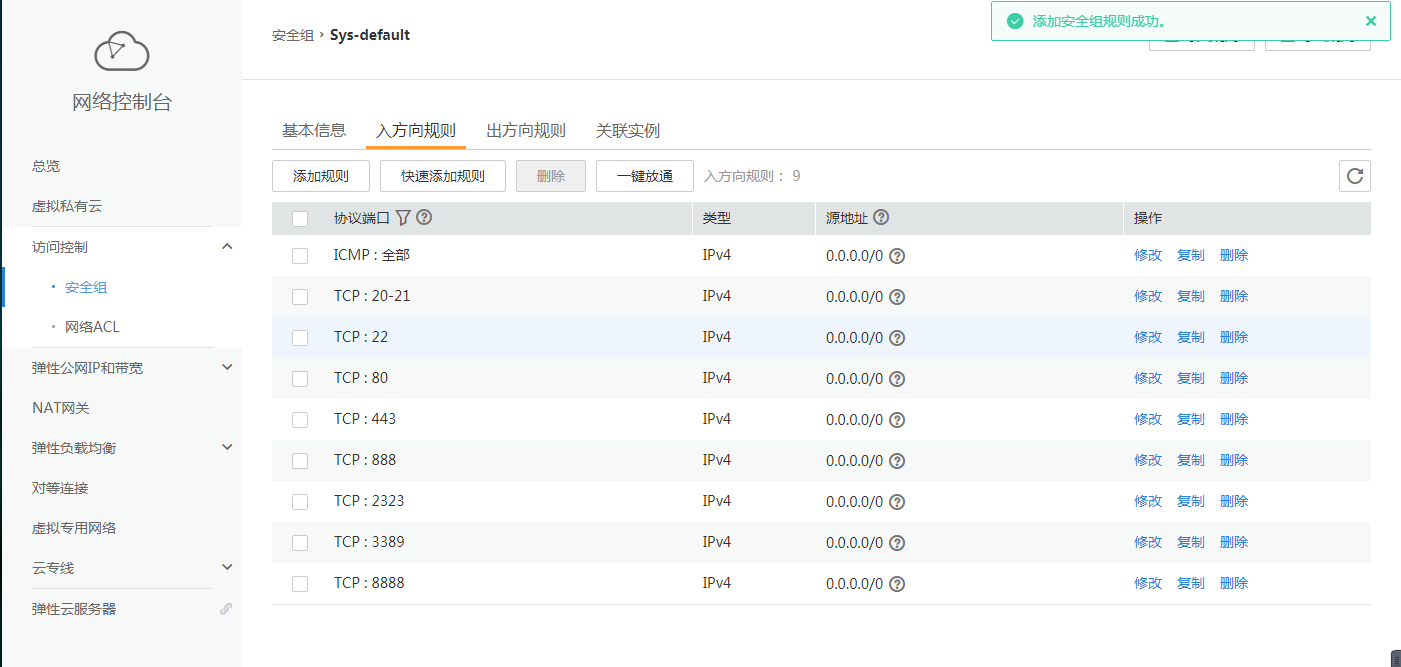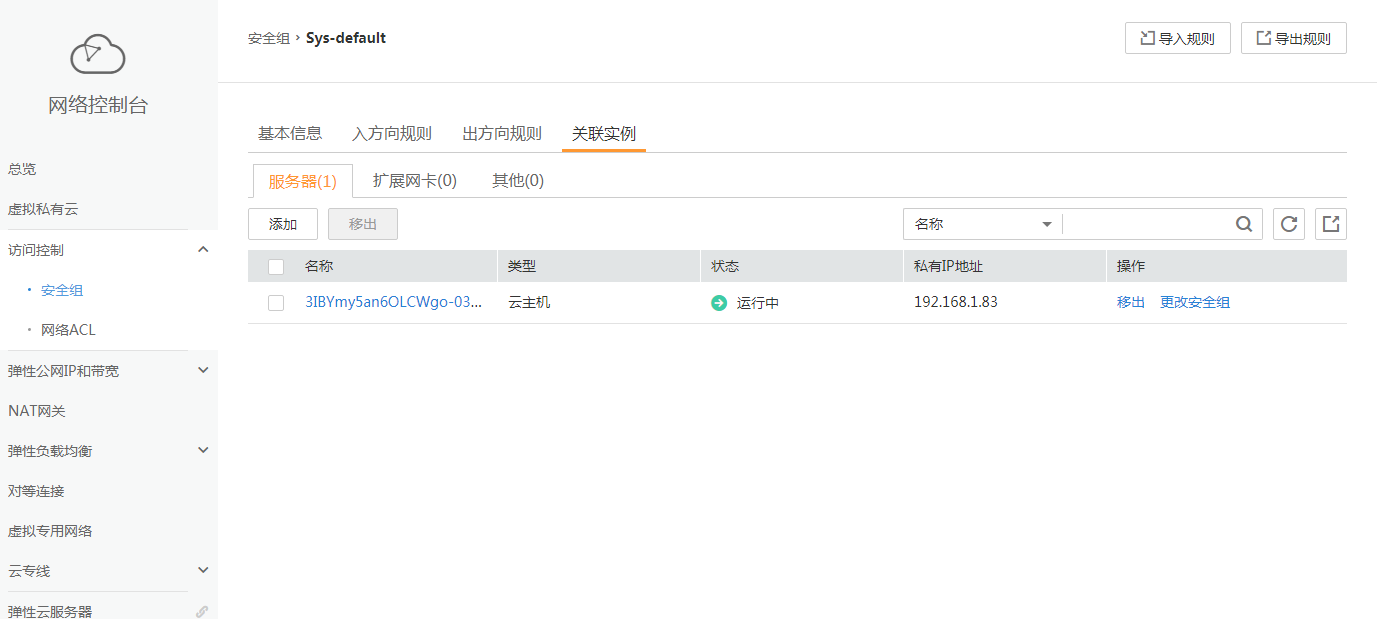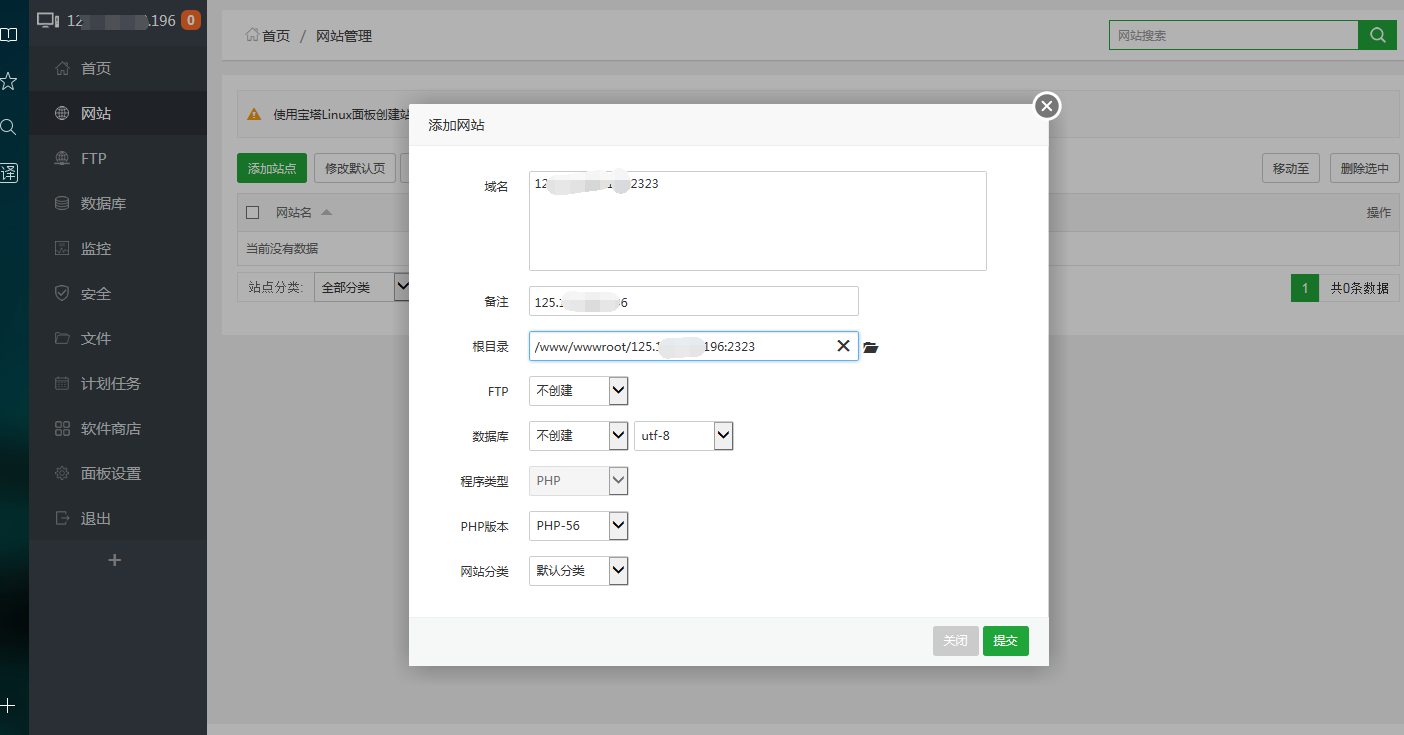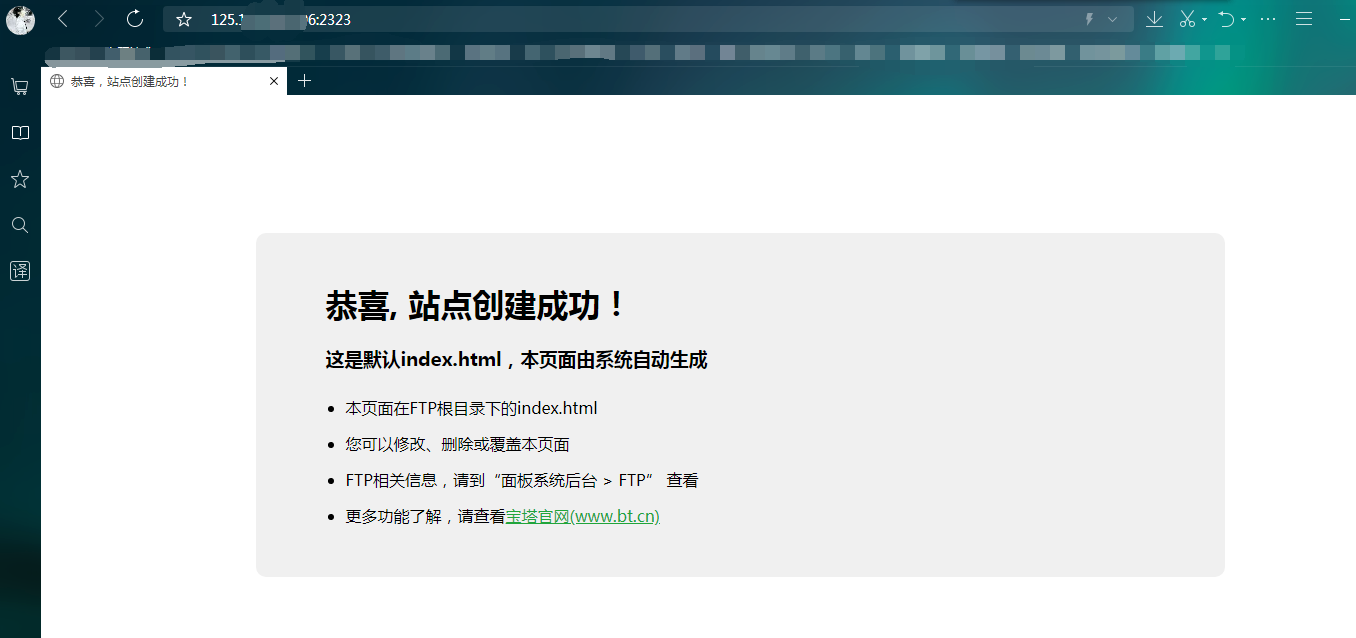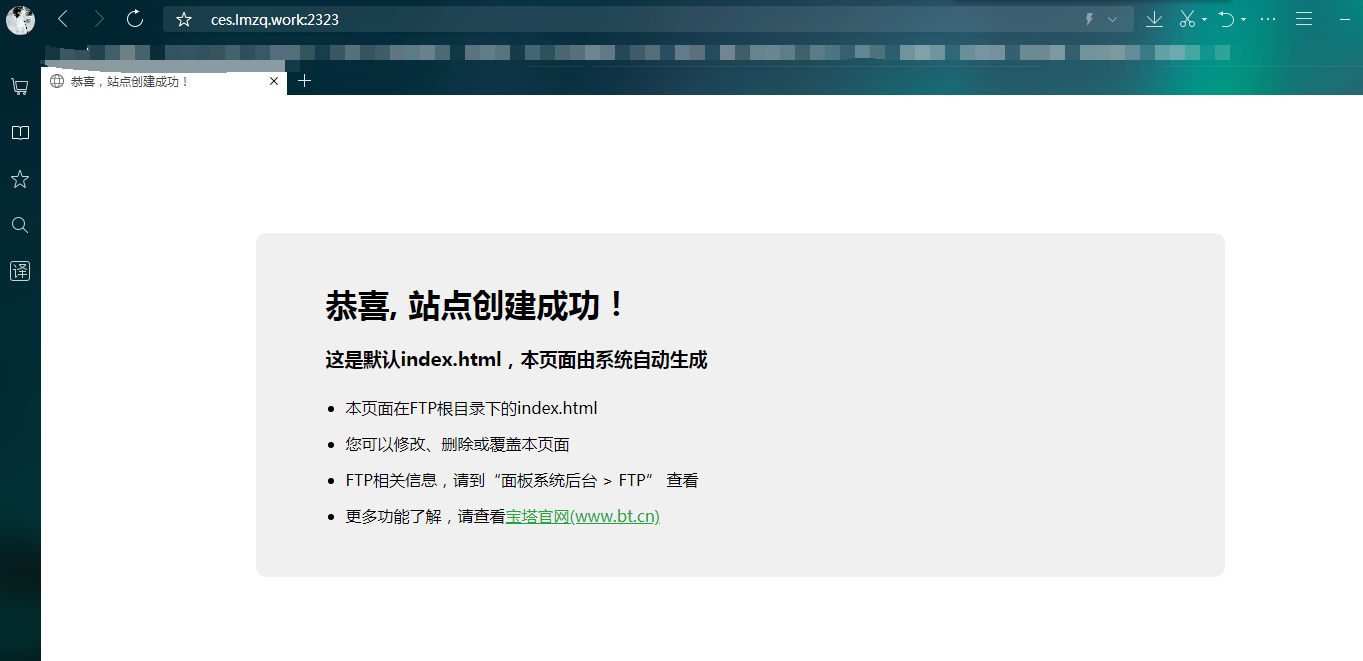|
|
精
[一叶花开]网站搭建-天翼云服务器跳过备案实现可直接访问IP地址以及解析域名 |
|
一叶花开
L9
• 2020-04-07 • 回复 9 • 最后编辑于2020-04-07 16:44 • 只看楼主
• 举报
|
[一叶花开]网站搭建-天翼云服务器跳过备案实现可直接访问IP地址以及解析域名
[一叶花开]网站搭建-宝塔创建网站以网易云打开签到为例(免费)
[一叶花开]利用国外免费主机搭建自己的网站[以网易云刷播放量为例子]
网易云日常打卡升级:http://blog.lmzq.work/wyy/index.html
天翼云服务器利用xshell安装宝塔:https://bbs.leyuxyz.com/t/175795
xshell 宝塔控制 命令 补充: bt 效果如下
[root@3ibymy5an6olcwgo-0317503 ~]# bt
===============宝塔面板命令行==================
(1) 重启面板服务 (8) 改面板端口
(2) 停止面板服务 (9) 清除面板缓存
(3) 启动面板服务 (10) 清除登录限制
(4) 重载面板服务 (11) 取消入口限制
(5) 修改面板密码 (12) 取消域名绑定限制
(6) 修改面板用户名 (13) 取消IP访问限制
(7) 强制修改MySQL密码 (14) 查看面板默认信息
(22) 显示面板错误日志 (15) 清理系统垃圾
(23) 关闭BasicAuth认证 (16) 修复面板(检查错误并更新面板文件到最新版)
(24) 关闭谷歌认证 (17) 设置日志切割是否压缩
(25) 设置是否保存文件历史副本 (18) 设置是否自动备份面板
(0) 取消
===============================================
请输入命令编号:网站安装环境配置
宝塔界面初次点击网站会提示安装配置,默认选择第一个 but我选择第二个 安装后效果如图
跳过备案访问ip地址-修改80端口
因天翼云服务器的备案限制,无域名者无法利用直接访问IP地址实现网站搭建,so,跳过备案!
选择第二个的如下,默认安装过Apache的可直接跳过:
宝塔软件管理→已安装→ 卸载“Nginx” (不卸载直接修改配置参数 效果自测)
搜索安装“Apache”
等待安装完成
安装完成后修改配置参数:设置→配置修改
修改内容:Listen 80→Listen 2323→保存
在防火墙处放行2323端口
添加天翼云安全组2323端口 安全组添加规则 入和出都放行
添加完成
关联示例处添加主机
网站设置:配置IP地址
网站→添加站点→域名:ip地址+“:2323” 切记根目录名称与 域名设置ip一致
ok:网站IP地址即为:ip:2323 测试如图
完美跳过云服务备案~
更改过端口的ip地址也是可以进行泛解析的
直接进行ipv4指向服务器ip地址即可
麻烦的是解析过的域名访问需要在后端加上“:2323” 有备案过域名的可自行测试
本人以lmzq.work域名解析进行测试 效果如下
默认80端口可以隐藏,无奈于天翼云限制了80端口
点赞、评论 、关注 @一叶花开 只分享有用资源